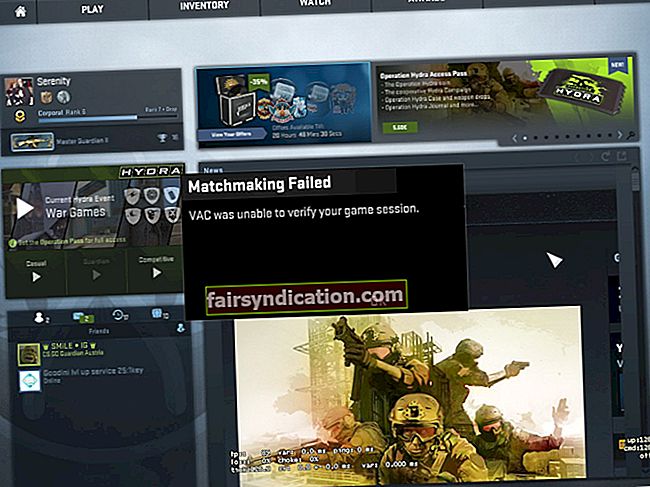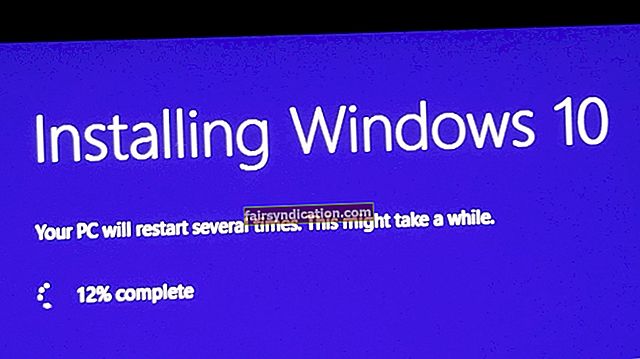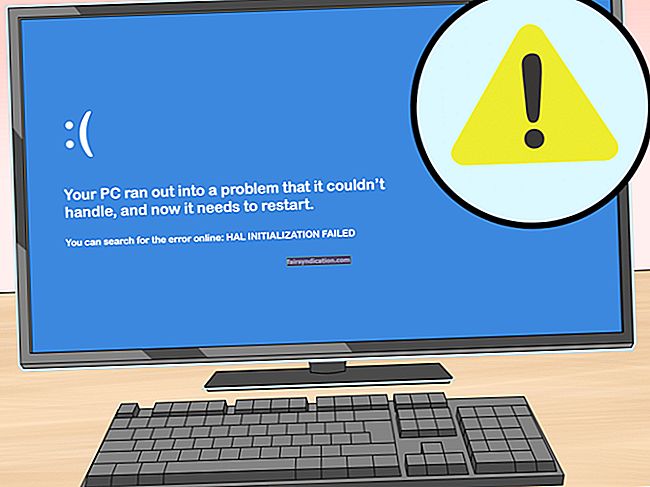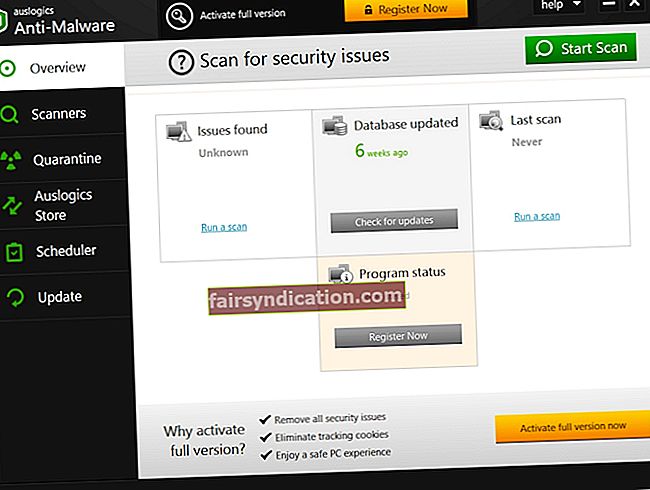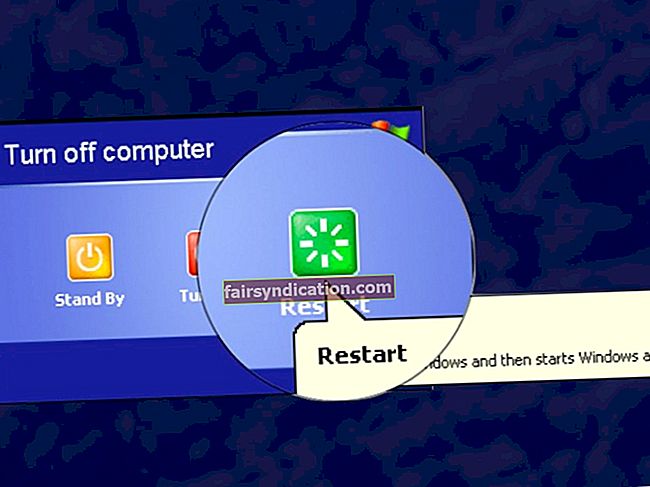在大多数情况下,可以轻松打印文档。但是,在某些情况下,计算机在与打印机通信时会遇到错误。您可能会看到的一种可能的错误是PCL XL错误。如果看到此错误,请不要惊慌。我们将教您使用HP打印机时如何修复PCL XL错误。
什么是PCL XL错误?
当用户尝试发送多个文档进行打印时,通常会显示PCL XL错误。发生此问题的主要原因之一是打印机驱动程序已损坏。在某些情况下,打印机设置也可能导致错误显示。
解决方案1:重命名与打印机关联的文件
用户报告说,他们已经能够通过重命名与其打印机相关的文件来消除该错误。因此,如果您尝试相同的解决方案,那不会有任何伤害。步骤如下:
- 在键盘上,按Windows Key + E。这样做应该启动文件资源管理器。
- 导航到此位置:
C:\ Windows \ System32 \ spool \ drivers \ x64 \ 3
- 现在,您需要过滤文件,仅显示扩展名为.gpd的文件。为此,请单击“类型”旁边的箭头。
- 选择“ GPD文件”。
- 将文件名更改为您喜欢的任何名称。但是,在重命名这些文件之前,建议您先创建备份。
- 保存所做的更改,然后重新启动PC。
引导系统后,尝试再次打印文档。检查PCL XL错误是否消失。如果不是,则可以继续下一个解决方案。
解决方案2:更新打印机驱动程序
如上所述,损坏的打印机驱动程序会导致PCL XL错误出现。因此,消除此错误的最佳方法之一是将打印机驱动程序更新为其制造商建议的最新版本。这是更新驱动程序的三种方法:
- 访问设备管理器
- 从制造商的网站下载驱动程序
- 使用Auslogics驱动程序更新程序更新所有驱动程序。
访问设备管理器
- 右键单击任务栏上的Windows图标。
- 从列表中选择设备管理器。
- 从设备列表中查找您的打印机。
- 右键单击它,然后选择“更新驱动程序”。
从制造商的网站下载驱动程序
您的系统可能会错过驱动程序的正确更新。因此,即使您通过了设备管理器,也仍然必须访问制造商的网站以获取正确的打印机驱动程序版本。记住要找到与您的系统和处理器兼容的设备。否则,稍后可能必须处理系统不稳定问题。
使用Auslogics驱动程序更新程序更新所有驱动程序
手动更新驱动程序可能既冒险又耗时。因此,我们建议安装Auslogics驱动程序更新程序。激活此软件程序后,它将自动识别您的处理器类型和操作系统版本。您所需要做的就是单击一个按钮,它将更新您的所有驱动程序。最好的部分是,Auslogics驱动程序更新程序将修复计算机上所有与驱动程序相关的问题。因此,您可以期望PC的性能得到显着改善。
解决方案3:更改打印设置
如果您的PC打印配置不正确,则会显示PCL XL错误。要解决此问题,您需要按照以下说明进行操作:
- 在键盘上,按Windows键+R。这样做应启动“运行”对话框。
- 在“运行”对话框中,键入“控制面板”(不带引号),然后单击“确定”。
- 从“查看方式”旁边的下拉列表中选择“大图标”或“小图标”。
- 单击设备和打印机。
- 右键单击受PCL XL错误影响的打印机。
- 从选项中选择“打印首选项”。
- 转到“高级”选项卡。
- 将“将True True Type作为位图发送”更改为Enabled,并将TrueType Fond设置为Download as Softfont。
- 通过单击“应用”和“确定”保存更改。
- 重新启动计算机和打印机。
引导系统后,尝试再次打印文档以查看PCL XL错误是否消失。
您能为PCL XL错误建议其他解决方案吗?
加入下面的讨论并分享您的想法!